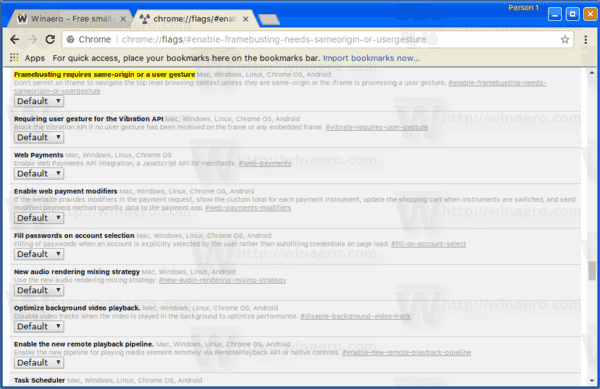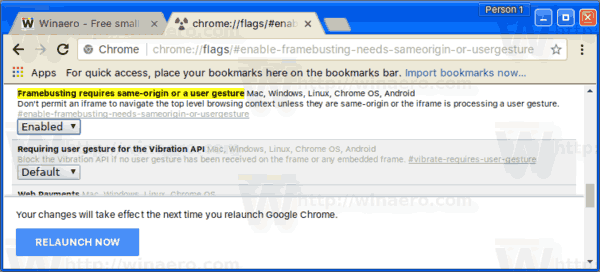Dzięki Chrome 64 Google zwiększy bezpieczeństwo przeglądarki, blokując niechciane przekierowania. Niechciane przekierowania to zazwyczaj kod JavaScript, który zmienia aktualny adres URL i kieruje użytkownika do innej witryny, której nie planował odwiedzić. Mogą być dodawane przez webmasterów lub stanowić część reklam firm zewnętrznych. Google chce ich pokonać.
Reklama
Chrome 64 będzie pierwszą wersją przeglądarki z domyślnie włączoną blokadą przekierowań. Zablokuje złośliwą strategię otwierania stron internetowych z reklamami w tle, nowych zakładek z niechcianymi witrynami i zmienianiem lokalizacji bieżącej witryny poprzez przekierowanie.
Oczekuje się, że Chrome 64 zostanie wydany w styczniu 2018 r., Ale bloker przekierowań jest dostępny w Chrome 62, która jest wersją stabilną w momencie pisania tego tekstu. Chociaż jest obecny w przeglądarce, nie jest jeszcze domyślnie włączony. Musi być jawnie włączony przez użytkownika. Oto, jak można to zrobić.
jak umieścić ikonę facebooka w systemie Windows 10
Aby włączyć blokowanie przekierowań w Google Chrome wykonaj następujące czynności.
zrób gif swoim zdjęciem profilowym na facebooku
- Otwórz przeglądarkę internetową Google Chrome.
- Na pasku adresu wpisz lub skopiuj i wklej następujący tekst:
chrome: // flags / # enable-framebusting-needs-sameorigin-or-usergesture
Spowoduje to bezpośrednie otwarcie strony z flagami z odpowiednim ustawieniem.
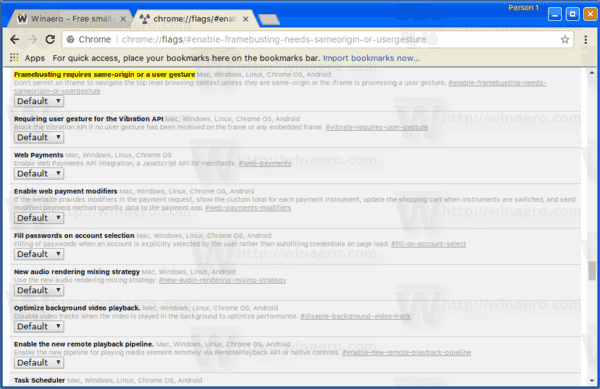
- Włącz flagę, jak pokazano poniżej.
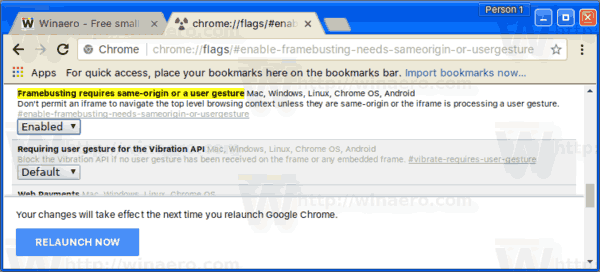
- Po zmianie tego ustawienia ponownie uruchom przeglądarkę zgodnie z monitem.
Otóż to.
Aby przetestować funkcję blokowania przekierowań, możesz użyć następującego adresu URL: https://ndossougbe.github.io/web-sandbox/interventions/3p-redirect/ . Wspomina się o tym na oficjalnym blogu Chromium.

Uwaga: jeśli masz dodatki, takie jak uBlock Origin i NoScript / YesScript, mogą one chronić Cię przed atakiem przekierowującym bez włączania tej funkcji.
jak trwale usunąć wiadomości tekstowe
Funkcja blokowania przekierowań jest miłym dodatkiem do metod bezpieczeństwa używanych przez Google w ich przeglądarce. Oprócz funkcji blokowania przekierowań gigant wyszukiwania i reklamy zamierza udostępnić bloker reklam i ulepszony moduł blokowania wyskakujących okienek do zwalczania złośliwych, natrętnych reklam oraz złośliwych witryn internetowych i zagrożeń.
Źródło: Blog Chromium .